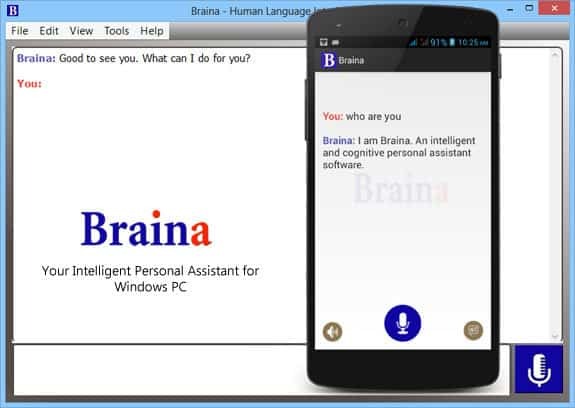გაეცანით ამ განახლების შეცდომის გამოსწორების უმარტივეს მეთოდებს
- განახლების ეს შეცდომა შეიძლება მოხდეს დისკზე არასაკმარისი სივრცის ან Windows-ის დაზიანებული განახლების გამო.
- გამოსასწორებლად წაშალეთ არასასურველი აპები და დროებითი ფაილები, ჩართეთ შენახვის სენსორული ფუნქცია ან გამორთეთ ჰიბერნაცია.
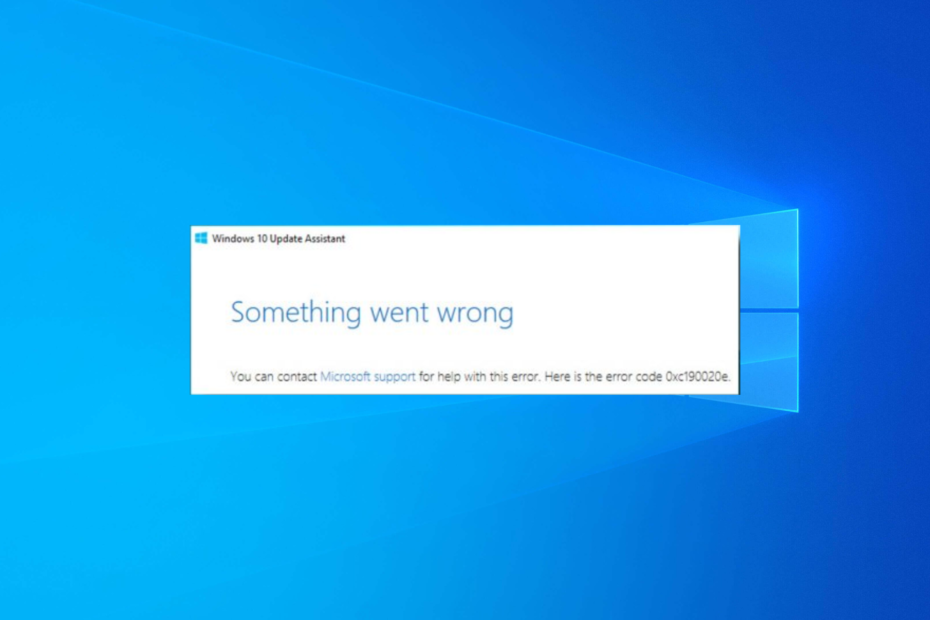
Xდააინსტალირეთ ჩამოტვირთვის ფაილზე დაწკაპუნებით
- ჩამოტვირთეთ Fortect და დააინსტალირეთ თქვენს კომპიუტერზე.
- დაიწყეთ ხელსაწყოს სკანირების პროცესი მოძებნეთ კორუმპირებული ფაილები, რომლებიც პრობლემების წყაროა.
- დააწკაპუნეთ მარჯვენა ღილაკით დაიწყეთ რემონტი თქვენი კომპიუტერის უსაფრთხოებისა და მუშაობის პრობლემების გადასაჭრელად.
- Fortect ჩამოტვირთულია 0 მკითხველი ამ თვეში.
თუ Windows 10-ის ფუნქციების განახლების დაყენებისას შეგხვდათ Windows Update-ის შეცდომა 0xc190020e, ეს სახელმძღვანელო დაგეხმარებათ!
ჩვენ შევისწავლით ექსპერტების მიერ რეკომენდებულ შესწორებებს შეცდომის აღმოსაფხვრელად, მიზეზების განხილვისთანავე.
რა იწვევს Windows Update-ის შეცდომას 0xc190020e?
განახლების ამ შეცდომის რამდენიმე მიზეზი შეიძლება იყოს; ზოგიერთი გავრცელებული აქ არის ნახსენები:
- Მცირე ადგილი დისკზე – თუ თქვენს კომპიუტერს არასაკმარისი ადგილი აქვს დისკზე, Windows-ის განახლება შეიძლება ვერ მოხერხდეს და წარმოგიდგინოთ ეს შეცდომა. სცადე არასასურველი აპებისა და ფაილების წაშლა თქვენი კომპიუტერიდან.
- Windows-ის მრავალი განახლება რიგში – როდესაც Windows-ის რამდენიმე განახლება ელოდება დაინსტალირებას, შეიძლება გამოჩნდეს შეცდომა. გადატვირთეთ კომპიუტერი და სცადეთ ხელახლა.
- დაზიანებულია განახლების ფაილები – თუ თქვენი კომპიუტერის განახლების ფაილები დაზიანებულია ან ინფიცირებულია, ამან შეიძლება გამოიწვიოს ეს პრობლემა. სცადე სისტემის ფაილების შეკეთება SFC სკანირების გამოყენებით.
- მავნე პროგრამული უზრუნველყოფის ინფექცია – ვირუსებმა შეიძლება დააზიანოს მნიშვნელოვანი სისტემის ფაილები, რამაც გამოიწვია სხვადასხვა შეცდომები, მათ შორის ეს. ჩაატარეთ ღრმა სკანირება ანტივირუსული ხელსაწყოს გამოყენებით.
ახლა, როდესაც იცით მიზეზები, მოდით გადავიდეთ პრობლემის გადაჭრის რეალურ გადაწყვეტილებებზე.
რა შემიძლია გავაკეთო Windows Update შეცდომის 0xc190020e გამოსასწორებლად?
პრობლემების მოგვარების გაფართოებულ ნაბიჯებზე ჩართვამდე, თქვენ უნდა გაითვალისწინოთ შემდეგი შემოწმებები:
- გადატვირთეთ კომპიუტერი.
- ამოიღეთ გარე პერიფერიული მოწყობილობები, გარდა მაუსისა და კლავიატურისა.
- წაშალეთ არასასურველი აპლიკაციები თქვენი კომპიუტერიდან.
ექსპერტის რჩევა:
სპონსორირებული
კომპიუტერის ზოგიერთი პრობლემის მოგვარება რთულია, განსაკუთრებით მაშინ, როდესაც საქმე ეხება დაკარგული ან დაზიანებული სისტემის ფაილებსა და Windows-ის საცავებს.
დარწმუნდით, რომ გამოიყენეთ სპეციალური ინსტრუმენტი, როგორიცაა ფორტექტი, რომელიც დაასკანირებს და ჩაანაცვლებს თქვენს გატეხილ ფაილებს მათი ახალი ვერსიებით მისი საცავიდან.
თუ ეს მცირე გამოსწორებები არ დაგეხმარათ, გადახედეთ ქვემოთ მოცემულ დეტალურ ნაბიჯებს.
- დაჭერა ფანჯრები + რ გასახსნელად გაიქეცი კონსოლი.
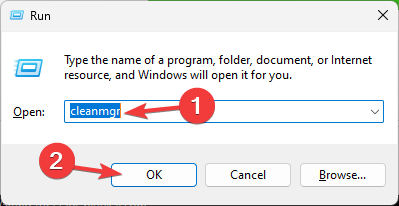
- ტიპი სუფთამგრ და დააწკაპუნეთ კარგი გასახსნელად დისკის გასუფთავება ხელსაწყო.
- Ზე დისკის გასუფთავება: დისკის შერჩევა ფანჯარაში აირჩიეთ სისტემის დისკი (ჩვეულებრივ ასეა C:) და დააწკაპუნეთ კარგი.
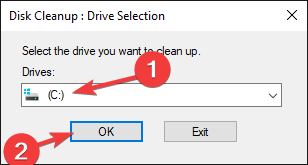
- დააწკაპუნეთ გაასუფთავეთ სისტემის ფაილები.
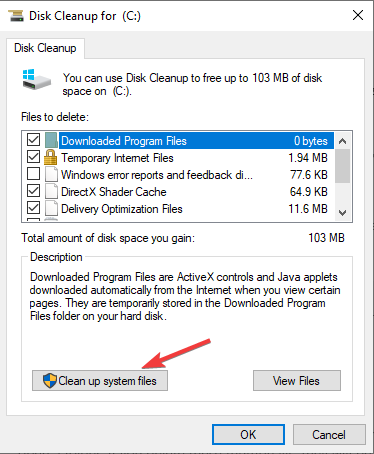
- Ზე დისკის გასუფთავება: დისკის შერჩევა ფანჯარაში, კიდევ ერთხელ აირჩიეთ სისტემის დისკი და დააწკაპუნეთ კარგი.
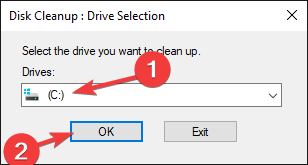
- აირჩიეთ ყველა ელემენტი ქვეშ ფაილები წასაშლელად და დააწკაპუნეთ კარგი.
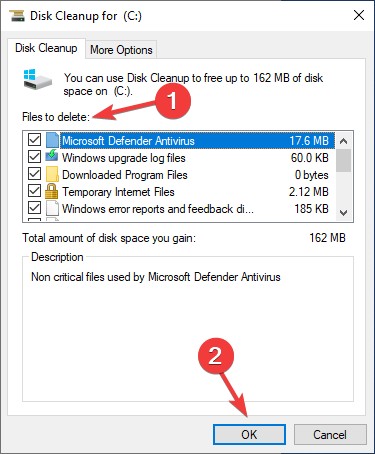
- დააწკაპუნეთ Წაშალე ფაილები.

ყველა არასასურველი დროებითი ფაილი, ძველ საინსტალაციო ფაილებთან ერთად, წაიშლება.
2. ჩართეთ Storage Sense
- დაჭერა ფანჯრები + მე გასახსნელად პარამეტრები.
- დააწკაპუნეთ სისტემა.
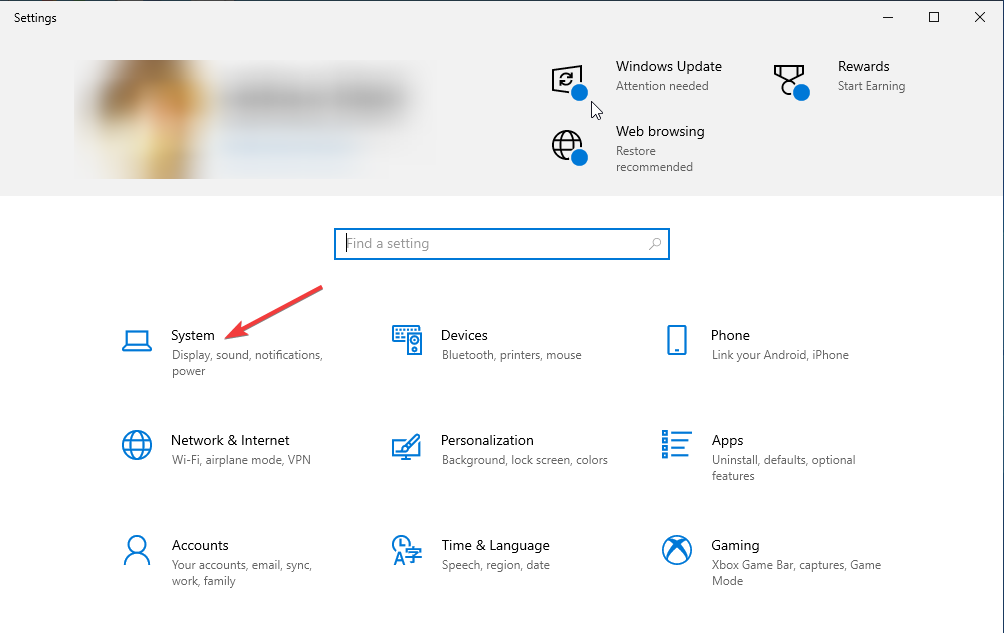
- Წადი შენახვა და შეამოწმეთ ადგილობრივი საცავი რომ იცოდეთ რამდენი ადგილი გაქვთ დარჩენილი.
- ჩართეთ გადამრთველი ამისთვის შენახვის გრძნობა.
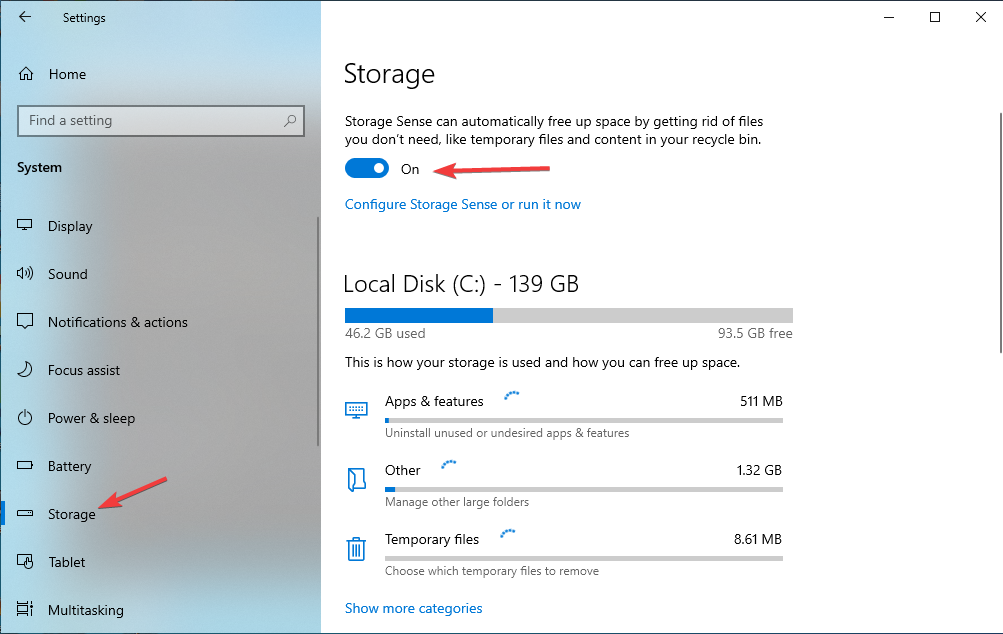
- შეამოწმეთ ყველა ვარიანტი შენახვის ქვეშ, რომ იცოდეთ რამდენი სივრცეა დაკავებული.
- დააწკაპუნეთ Დროებითი ფაილები.
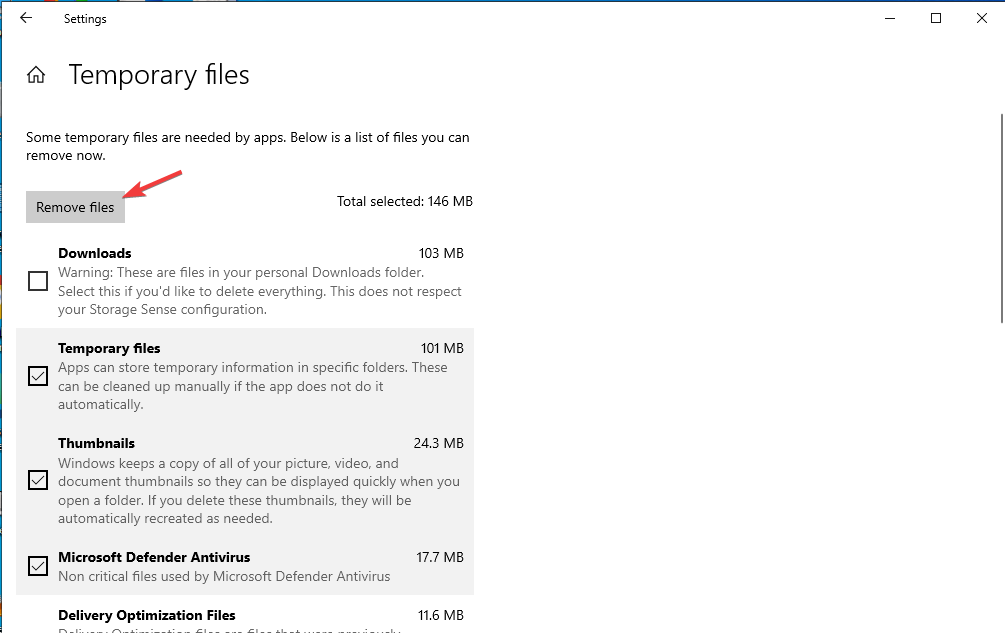
- აირჩიეთ ქვემოთ მოცემული პარამეტრები და დააწკაპუნეთ ფაილების წაშლა.
არასასურველი ფაილები წაიშლება კომპიუტერიდან, რითაც მოიპოვება სივრცე თქვენს კომპიუტერზე. Storage Sense-ის ჩართვით, Windows უზრუნველყოფს საკმარისი ადგილის არსებობას კომპიუტერისთვის საუკეთესო მუშაობისთვის.
3. გამორთეთ Hibernate
- გადადით საძიებო ზოლში, ჩაწერეთ cmd, და დააწკაპუნეთ Ადმინისტრატორის სახელით გაშვება.
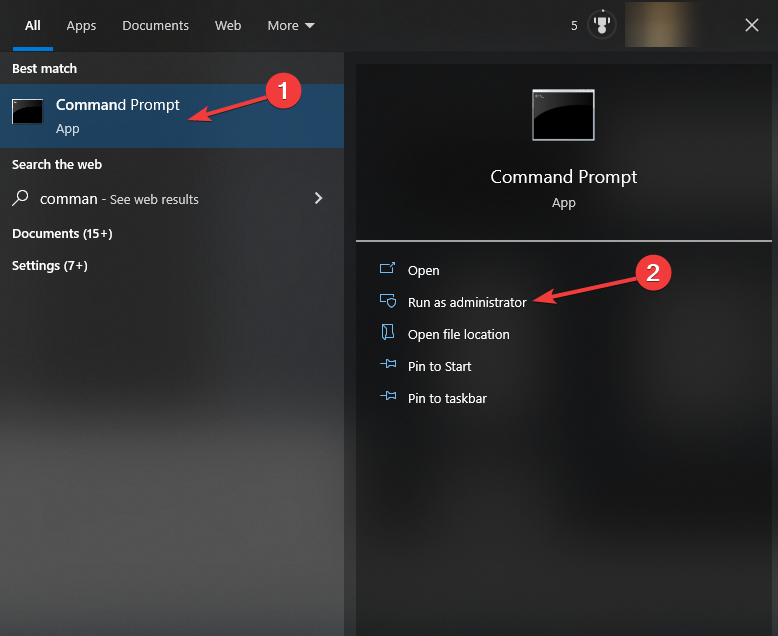
- დააკოპირეთ და ჩასვით შემდეგი ბრძანება, რათა გამორთოთ ჰიბერნაცია და დააჭიროთ შედი:
powercfg.exe / ჰიბერნაცია გამორთულია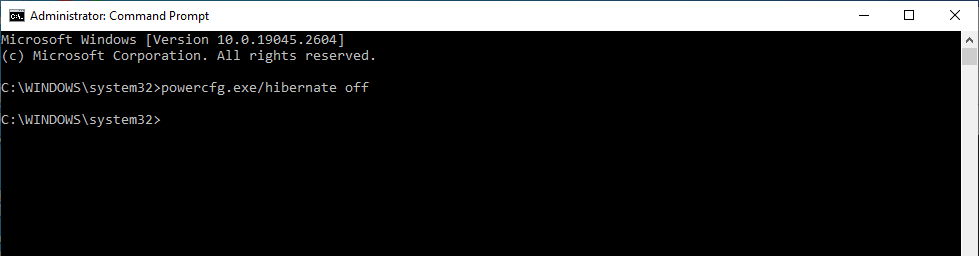
- დახურეთ ბრძანების ხაზის ფანჯარა და გადატვირთეთ კომპიუტერი, რათა ცვლილებები ძალაში შევიდეს.
4. სისტემის დისკის სივრცის მოხმარების გაზრდა
- დაჭერა ფანჯრები + რ გასახსნელად გაიქეცი კონსოლი.
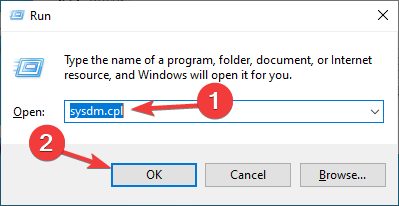
- ტიპი sysdm.cpl და დააწკაპუნეთ კარგი გასახსნელად სისტემის გაფართოებული პარამეტრები.
- გადადით სისტემის დაცვა ჩანართი და დააწკაპუნეთ კონფიგურაცია.
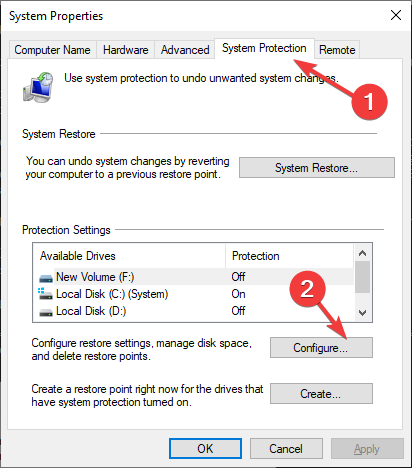
- ქვეშ დისკის სივრცის გამოყენება, გადაიტანეთ სლაიდერი მარჯვენა მხარეს, შემდეგ დააწკაპუნეთ მიმართეთ, მაშინ კარგი.
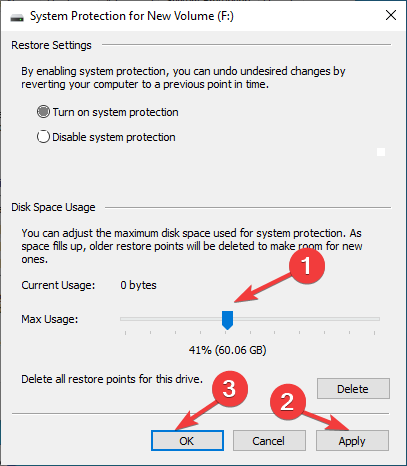
- დააწკაპუნეთ კარგი ფანჯრის დახურვა.
- Windows 10-ში ქსელური დისკის რუქის 3 გზა
- Fsulgk.sys BSoD: Windows 10 და 11-ზე გამოსწორების 5 გზა
- Windows 10-ში საქაღალდის პაროლით დაცვის 3 გზა
- 0x800F024B Windows განახლების შეცდომა: როგორ გამოვასწოროთ იგი
- 0x800F0223 Windows განახლების შეცდომა: როგორ გამოვასწოროთ იგი
5. წაშალეთ Windows BT საქაღალდე
- დაჭერა ფანჯრები + რ გასახსნელად გაიქეცი დიალოგური ფანჯარა.
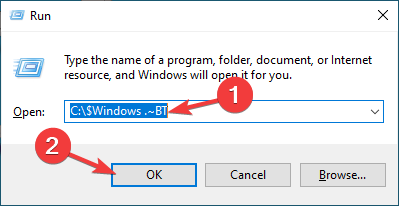
- ჩაწერეთ შემდეგი ბრძანება და დააჭირეთ Enter:
C:\$Windows.~BT - აირჩიეთ ყველა შიგთავსი საქაღალდეში და დააწკაპუნეთ წაშლა ღილაკი.
6. დაამატეთ AllowOSUpgrade როგორც DWORD
- დაჭერა ფანჯრები + რ გასახსნელად გაიქეცი დიალოგური ფანჯარა.
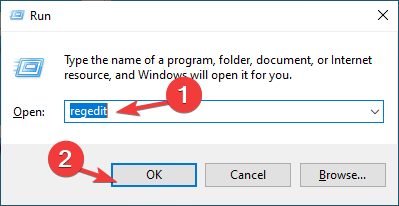
- ტიპი რეგედიტი და დააწკაპუნეთ კარგი გასახსნელად რეესტრის რედაქტორი.
- Წადი ფაილი, შემდეგ დააწკაპუნეთ ექსპორტი და შეინახეთ .reg ფაილი სასურველ ადგილას.
- გადადით ამ გზაზე:
კომპიუტერი\HKEY_LOCAL_MACHINE\SOFTWARE\Microsoft\Windows\CurrentVersion\WindowsUpdate\OSUpgrade - აირჩიეთ OSU განახლება და დააწკაპუნეთ მასზე ასარჩევად ახალი, მაშინ DWORD (32-ბიტიანი) მნიშვნელობა.
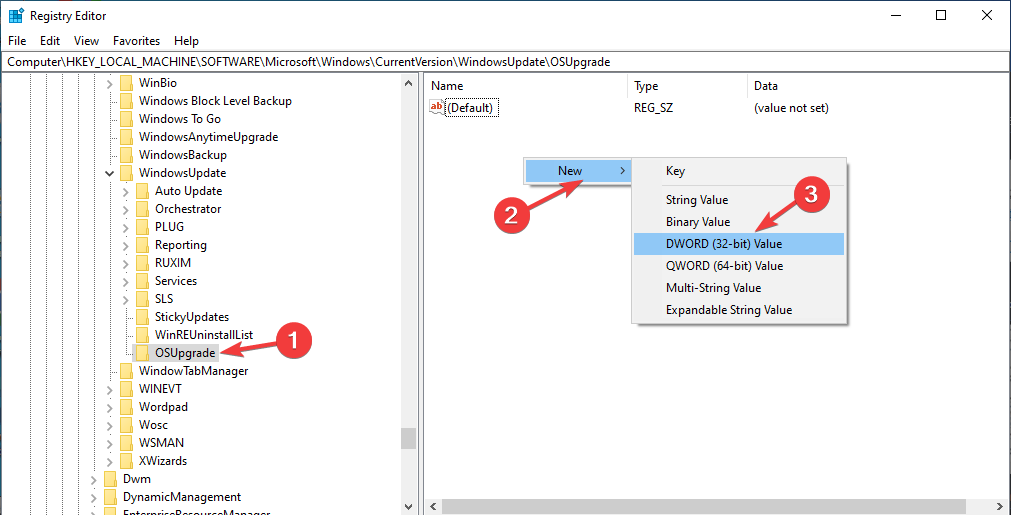
- დააწკაპუნეთ მარჯვენა ღილაკით DWORD, აირჩიეთ გადარქმევა და დაასახელე AllowOSUpgrade.
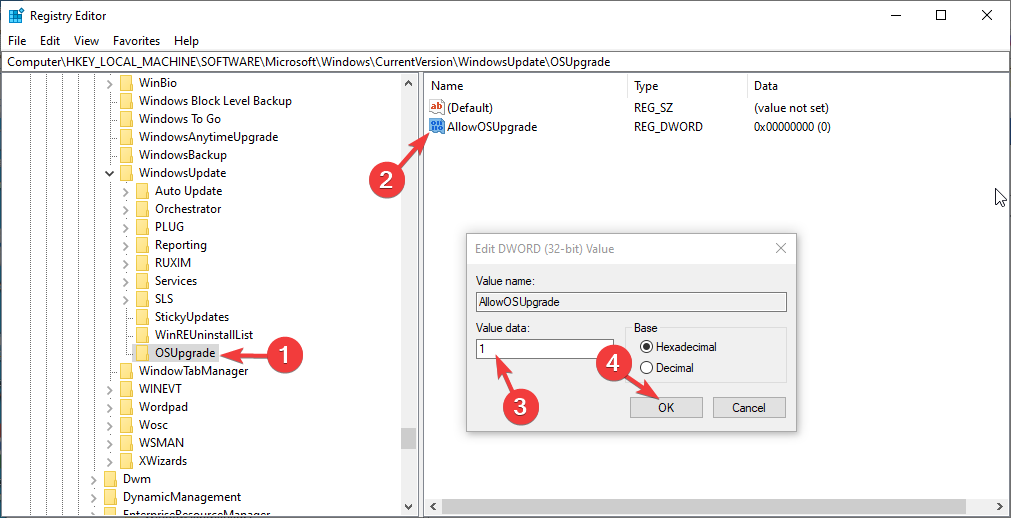
- ორჯერ დააწკაპუნეთ მასზე და შეცვალეთ ღირებულების მონაცემები რომ 1 და დააწკაპუნეთ კარგი.
- გადატვირთეთ კომპიუტერი ცვლილებების დასადასტურებლად.
7. გაუშვით SFC და DISM სკანირება
- გადადით საძიებო ზოლში, ჩაწერეთ სმდდა დააწკაპუნეთ Ადმინისტრატორის სახელით გაშვება.
- ჩაწერეთ შემდეგი ბრძანება სისტემის ფაილების შესაკეთებლად და დააჭირეთ შედი:
sfc/scannow - დაელოდეთ სკანირების დასრულებას, შემდეგ დააკოპირეთ და ჩასვით შემდეგი ბრძანება Windows OS გამოსახულების შესაკეთებლად და დააჭირეთ შედი:
DISM /ონლაინ /Cleanup-Image /Restorehealth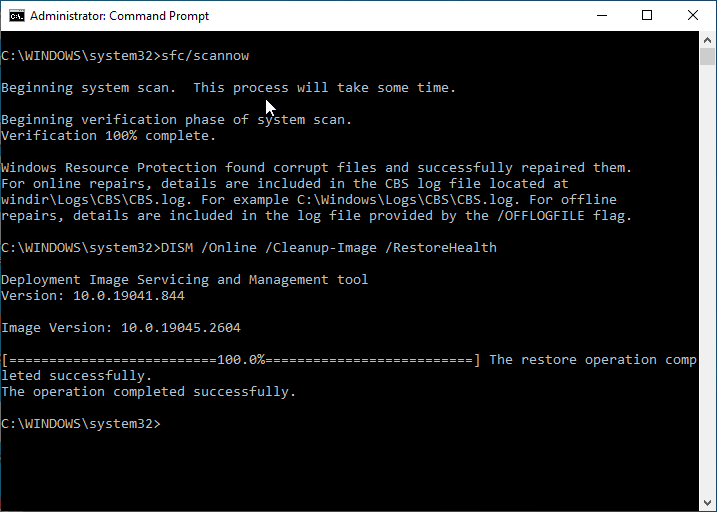
- გადატვირთეთ კომპიუტერი, რათა ცვლილებები ძალაში შევიდეს.
ასე რომ, ეს არის Windows Update შეცდომის 0xc190020e გამოსწორების მეთოდები.
თქვენ ასევე შეგიძლიათ შეამოწმოთ ჩვენი სრული სახელმძღვანელო როგორ დავაფიქსიროთ Windows განახლება დამატებითი ინფორმაციისთვის.
თუ თქვენ გაქვთ რაიმე შეკითხვები ან წინადადებები, მოგერიდებათ აღნიშნოთ ისინი კომენტარების განყოფილებაში ქვემოთ.
ჯერ კიდევ გაქვთ პრობლემები?
სპონსორირებული
თუ ზემოხსენებულმა წინადადებებმა არ გადაჭრა თქვენი პრობლემა, თქვენს კომპიუტერს შეიძლება შეექმნას Windows-ის უფრო სერიოზული პრობლემები. ჩვენ გირჩევთ აირჩიოთ ყოვლისმომცველი გადაწყვეტა, როგორიცაა ფორტექტი პრობლემების ეფექტურად გადასაჭრელად. ინსტალაციის შემდეგ, უბრალოდ დააწკაპუნეთ ნახვა და შესწორება ღილაკს და შემდეგ დააჭირეთ დაიწყეთ რემონტი.